对于不懂笔记本配置的朋友来说,买笔记本是一件很头疼的事,如果自己不懂笔记本配置去到电脑城,估计很容易买贵或者被骗,针对不知道怎么查看笔记本电脑的配置的朋友,小编分享下关于笔记本配置怎么看的教程。
大家在购买笔记本电脑之前肯定会先了解一下配置,这样才能知道笔记本的性能质量好不好。或是已经购置了笔记本的朋友,也想查看一下自己笔记本配置高低。那么到底怎么查看笔记本的配置呢?接下来小编给你讲解下笔记本配置怎么看。
以下是查看笔记本配置的图文步骤:

笔记本配置电脑图解1
如何查看笔记本配置?
1、在我的电脑鼠标右键,出出现的列表打开“属性”,下图所示:
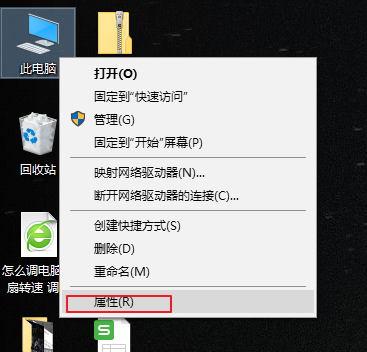
笔记本参数电脑图解2
2、在出现的界面中,可以简单的看到系统的配置,点击设备管理器。
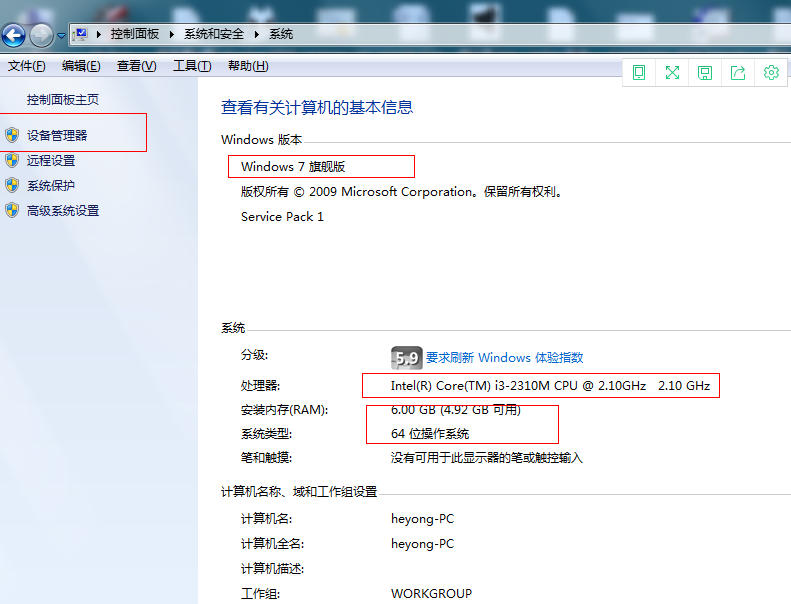
笔记本配置怎么看电脑图解3
3、“设备管理器”就会弹出笔记本电脑所有的硬件配置信息。首要挑选重要的配置看,比如CPU是几核,频率有多少,硬盘转速是多少,有多少容量,内存条内存有多大,型号是什么?这些最基本的我们都要了解清楚,笔记本的配置的高低都在这些配件上面了。
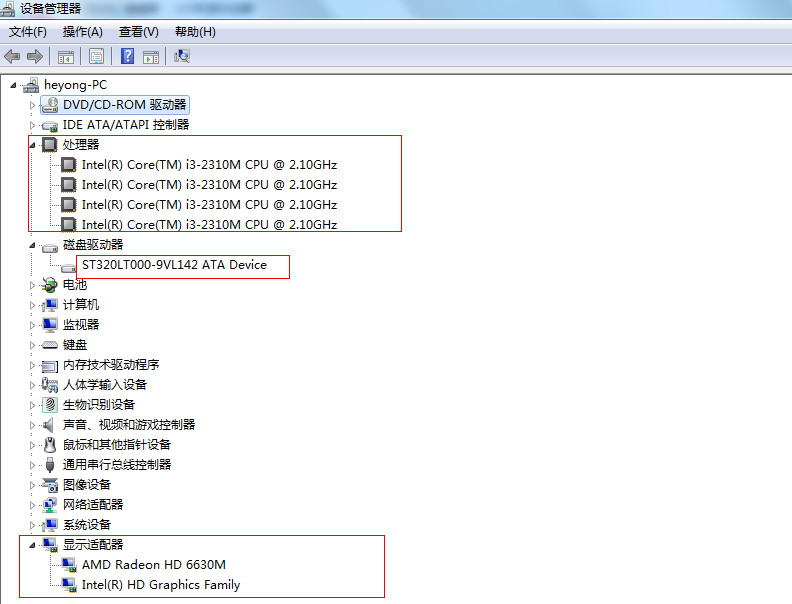
笔记本配置电脑图解4
4、想要查看更详细的配置的可以继续以下步骤,打开运行(win+R快捷键),输入“dxdiag”命令,下图所示:
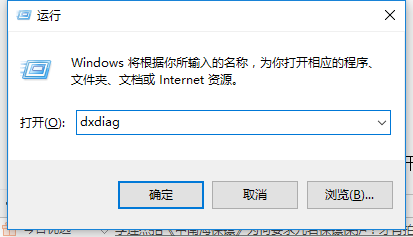
笔记本参数电脑图解5
5、在出现的诊断工具就可以详细看到笔记本的所有配置了。
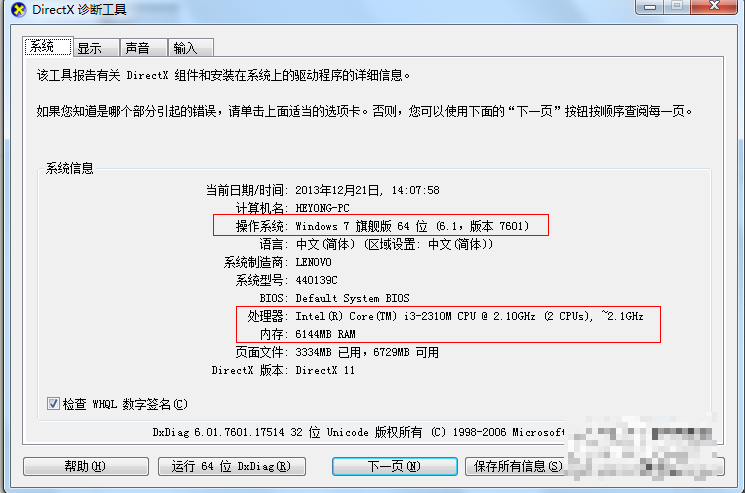
笔记本参数电脑图解6
6、也可以网上下载个鲁大师工具,通过鲁大师检测电脑详细的配置。
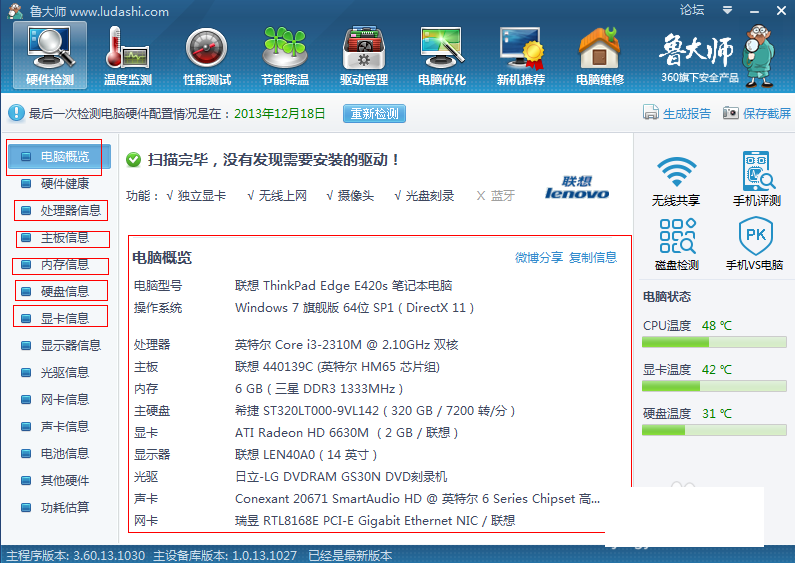
笔记本配置电脑图解7
以上就是查看笔记本配置的图文步骤。